
Mnoho používateľov sa stretlo s problémom aplikácií tretích strán alebo vnorených aplikácií. Nie je možné odinštalovať program alebo naopak, systém odinštaluje aplikácie sám. Existuje niekoľko príčin týchto problémov, od nesprávnej inštalácie po program Windows Defender. Odstránenie programov v systéme Windows 10 je presne otázkou, ktorej sa bude tento článok venovať..
Ako natrvalo odstrániť program v systéme Windows 10?
Najčastejšie sa na túto otázku pýtajú používatelia, ktorí chcú začať proces odstraňovania vložených aplikácií z Microsoft Store, ktoré sa inštalujú automaticky.
Ako odstrániť zabudované nepotrebné programy v systéme Windows 10:
- Ak chcete začať, musíte zakázať nezávislé sťahovanie a inštaláciu aplikácií z Obchodu. Prejdite do časti Nastavenia - Prispôsobenie - Spustite a zakážte možnosť „Niekedy sa zobrazujú odporúčania v ponuke Štart“..
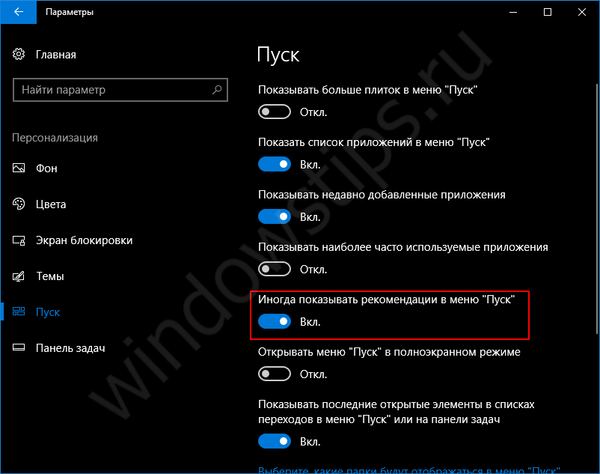
- Potom musíte zakázať inštaláciu reklamných hier a aplikácií. Ak to chcete urobiť, musíte do registra pridať jeden parameter. Otvorte editor databázy Registry pomocou programu regedit a potom prejdite vetvou
HKCU \ Software \ Microsoft \ Windows \ CurrentVersion \ ContentDeliveryManager
- a nastavte SilentInstalledAppsEnabled na 0.
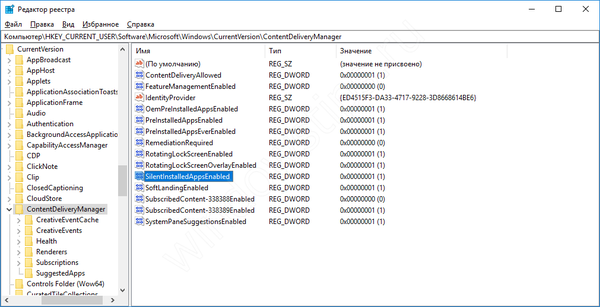

Zabezpečili sme, aby sa aplikácie nenainštalovali samostatne. Teraz odstránime zvyšné množstvo. Prejdite položky uvedené na obrázkoch a odstráňte nepotrebnú aplikáciu.
Kde v systéme Windows 10 odstrániť nainštalované programy?
Ak sa jedná o aplikácie s kachľami (UWP), odstránenie klasických programov (Win32) ostáva ešte potrebné. Tiež sa jednoducho vymažú z parametrov alebo cez ovládací panel, zvážte druhú možnosť.
- Otvorte ovládací panel, do vyhľadávacieho poľa alebo do ovládacieho okna okna Run (Win + R) zadajte príkaz Control. Potom otvorte zodpovedajúcu položku (pozri obrázok).
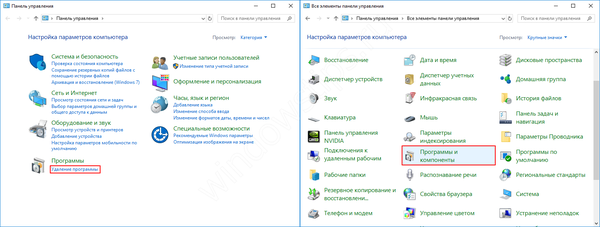
- V zobrazenom zozname vyberte požadovaný program a kliknite na tlačidlo „Odinštalovať“..
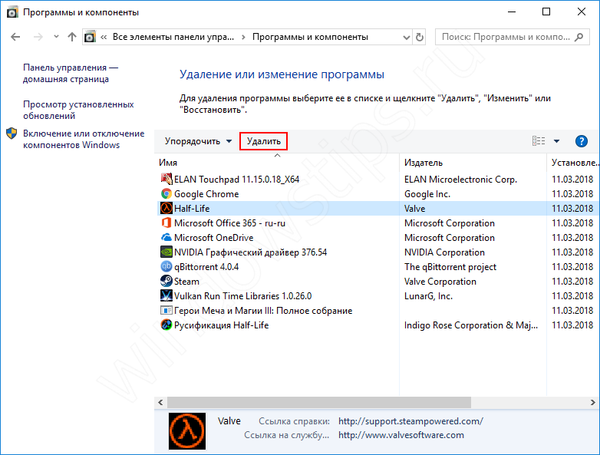
Ako sa vysporiadať s odinštalovateľnými programami?
Stáva sa, že nie je možné odstrániť odinštalované programy z počítača v systéme Windows 10 a vyššie uvedené metódy nepomáhajú, potom na záchranu prídu špeciálne pomôcky..
Pre klasický Win32
Ak neprítomnosť komponentu alebo chyby ovplyvňujú odstránenie, pomôcka od spoločnosti Microsoft vám pomôže.
- Stiahnite si nástroj na riešenie problémov s inštaláciou alebo odinštalovaním;
- Spustite nástroj a vo fáze výberu typu problému vyberte možnosť Odinštalovať.
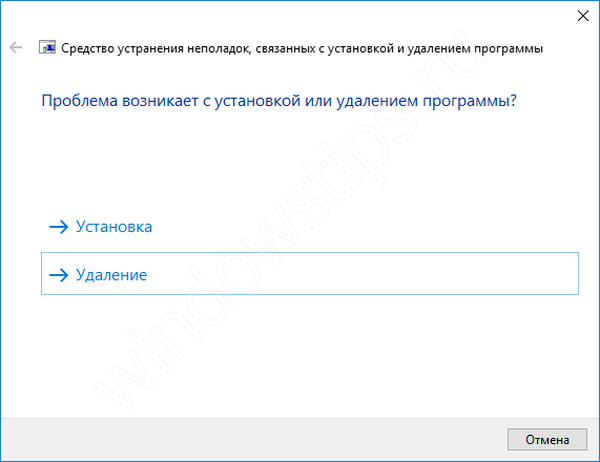
Zobrazí sa zoznam, medzi ktorými by mal byť potrebný softvér, s ktorým sa vyskytnú ťažkosti. Vyberte ho a chvíľu počkajte, kým obslužný program vykoná potrebné akcie..
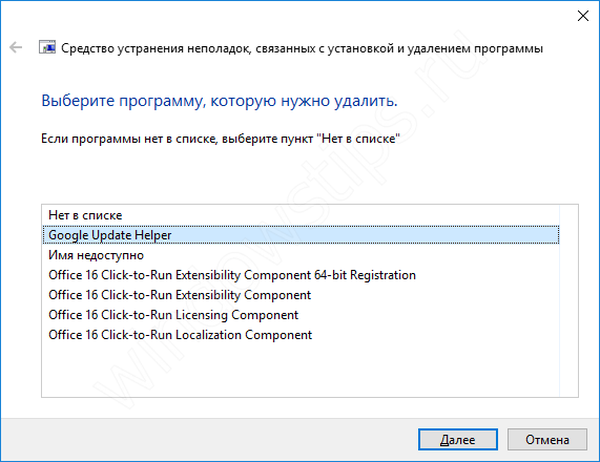
Pre kachľové UWP - tento článok vám pomôže.
Prečo systém Windows 10 sám odstraňuje programy?
Nebudeme obchádzať prípady, keď sú aplikácie odinštalované samotným systémom. Ako už bolo uvedené, existuje veľa dôvodov, jedným z nich je program Windows Defender. Problém je v tom, že všetky nástroje na hackovanie a obchádzanie licencií používajú takmer vo všetkých prípadoch rovnaký spôsob obchádzania licencií, ktorý pozná nielen program Windows Defender, ale aj iné antivírusy. Program Defender môže blokovať a mazať tzv. „Cracky“, ale ovplyvňuje to aj niektoré bezplatné a platené antivírusy, najmä ak „crack“ skutočne obsahuje škodlivý kód..
Zakázať odstraňovanie nelicencovaných programov
Čo ak však systém Windows 10 odstráni nelicencované programy: ako to vyriešiť? Aby systém Windows neznepokojoval nelicencovaný softvér a neprisahal mu, musíte v zozname vylúčení nastaviť priečinok, v ktorom je softvér nainštalovaný. Ak chcete začať, otvorte program Windows Defender a prejdite na Ochrana proti vírusom a hrozbám - Nastavenia antivírusovej ochrany - Výnimky a kliknite na „Pridať alebo odstrániť výnimky“..
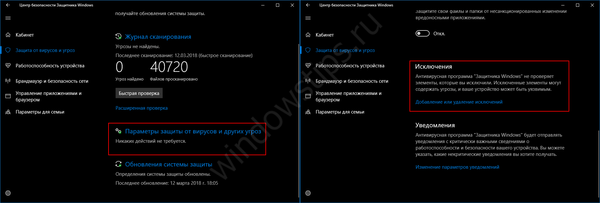
Do súboru alebo priečinka môžete pridať výnimky, ako aj typ súboru alebo procesu, v závislosti od typu „crack“, ktorý používate. Autori zhromaždení alebo hackov zvyčajne píšu o tom, čo presne treba pridať k výnimkám, aby všetko fungovalo správne.
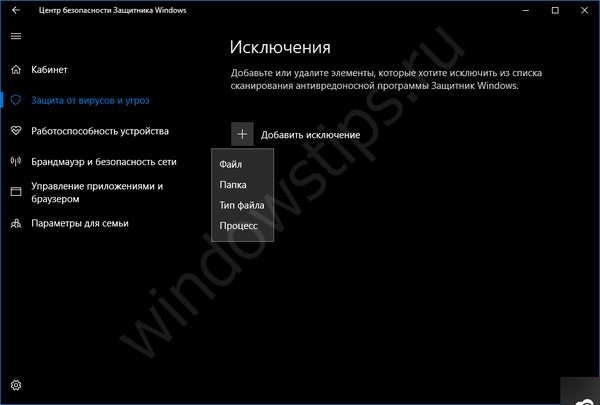
Zabráňte systému Windows 10 v odinštalovaní programov
Ak je aplikácia bezplatná alebo čestná, ale systém bol napriek tomu odinštalovaný, môže to mať niekoľko dôvodov:
- V dôsledku inštalácie hlavnej aktualizácie môže systém nájsť nekompatibilný softvér a odstrániť ho, najčastejšie pred inštaláciou, systém varuje a hovorí, že aktualizácia sa nenainštaluje, kým sa nekompatibilná súčasť neodstráni. Existujú však výnimky, keď po inštalácii novej verzie systému Windows 10 váš obľúbený program nie je ani v zozname nainštalovaných programov, ani v priečinku kdekoľvek..
- Antivírusy dokážu odstrániť nielen „praskliny“, ale aj celú aplikáciu, ak sa považujú za potenciálne nebezpečné alebo adware. Antivírus to zvyčajne nahlási a iba ak je ignorovaný, opakovane ho odstráni alebo karantény.
- Pokiaľ ide o kachľové aplikácie, potom je všetko komplikovanejšie. Pri každej novej aktualizácii spoločnosť Microsoft čoraz viac kladie dôraz na kolieska systému Windows 10. Napríklad pri aktualizácii Fall Creators Update (1709) nemohlo veľa používateľov otvoriť obchod a ďalšie vstavané aplikácie a štandardné cesty na obnovenie pomocou programu PowerShell nepomohli. Vo väčšine prípadov pomohla iba opätovná inštalácia systému. Algoritmus pre prácu a inštaláciu komponentov UWP je komplikovanejší ako klasické prvky, preto stále pretrvávajú problémy.
Prajem pekný deň!











